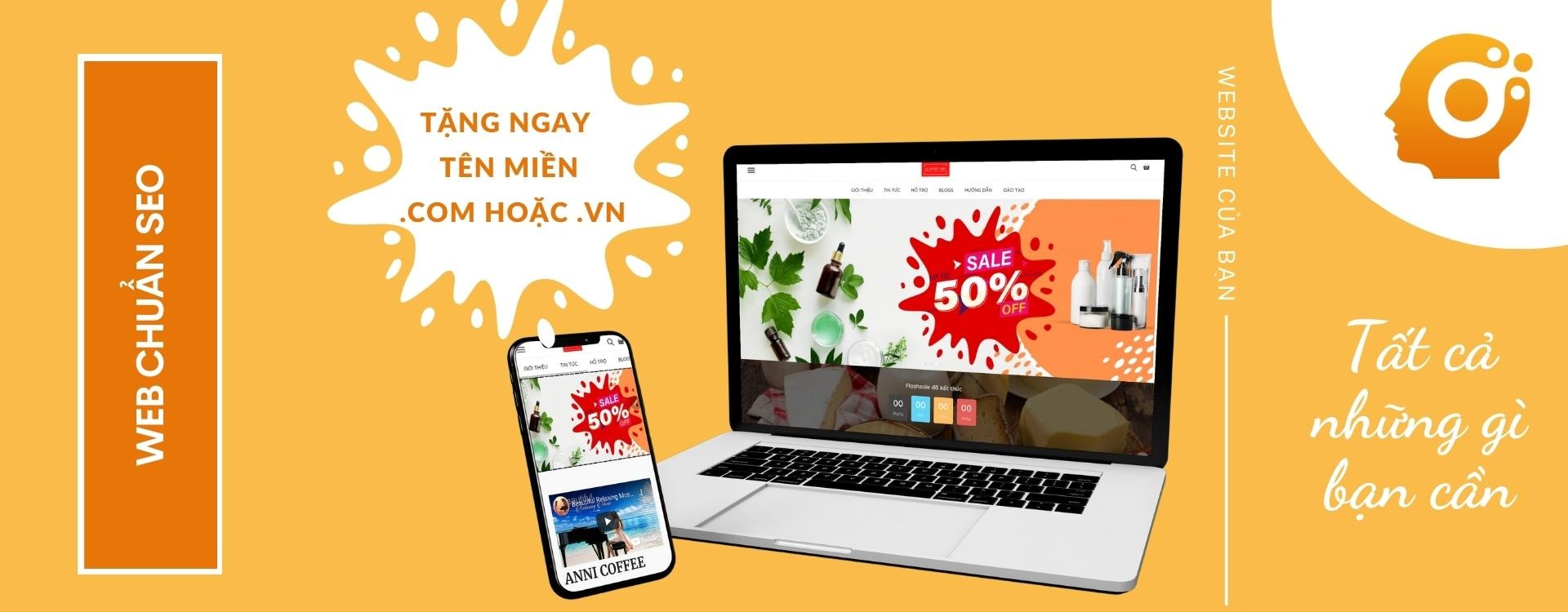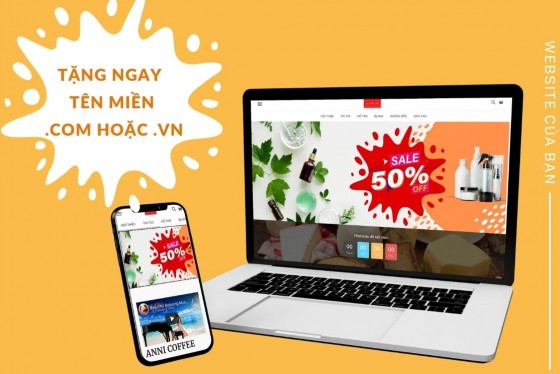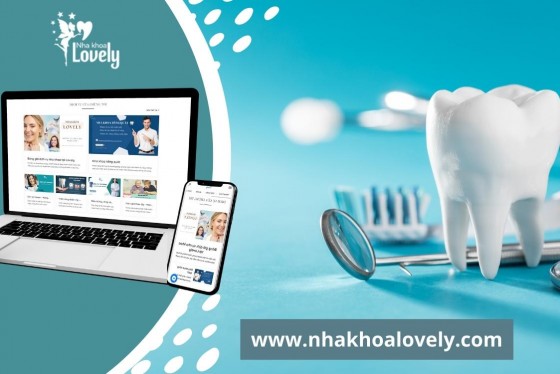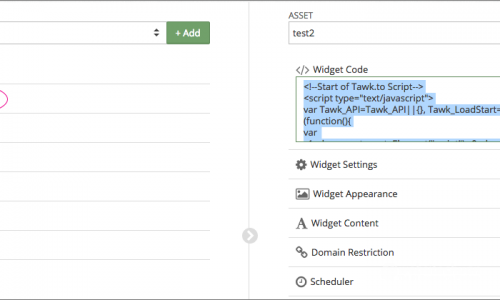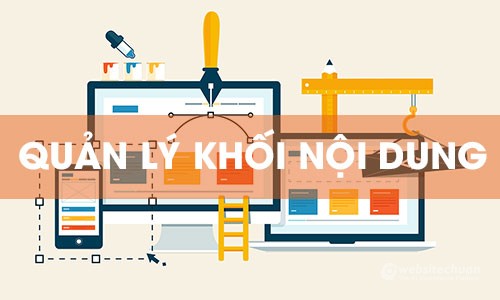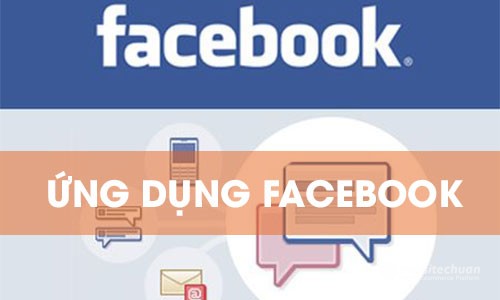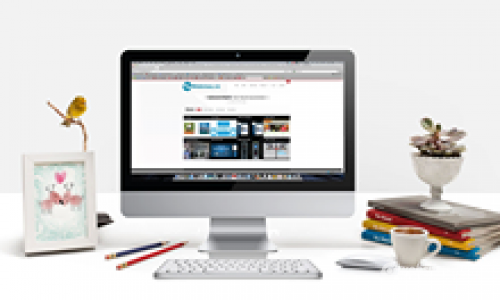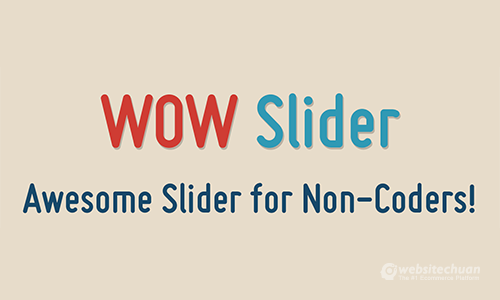HƯỚNG DẪN CẤU HÌNH GIAO DIỆN
Bạn lựa chọn giao diện trong kho giao diện, thay đổi màu sắc của trang.
1. Chọn giao diện
Cấu hình tính năng -> Giao diện -> Giao diện site
Bạn sẽ có kho giao diện tại đây, Vtech sẽ update các giao diện để bạn tùy chọn và sử dụng. Lưu ý: Khi chọn một giao diện có sẵn, bạn hoàn toàn có thể tùy biến theo ý muốn của bạn.
2. Tùy biến màu sắc
Cấu hình tính năng -> Giao diện -> Màu sắc chủ đạo
Bạn có thể thay đổi màu sắc ở bất kỳ bảng màu nào phù hợp với màu sắc chủ đạo của mình. Màu chủ đạo sẽ được thay đổi trên tất cả các Button (Nút bấm) mặc định trên Web; tiêu đề, nội dung của Ảnh Slider.

Thay đổi màu sắc chủ đạo
Cấu hình tính năng -> Giao diện -> Tùy biến các khối
Bạn có thế thay đổi màu sắc các khối trong trang chủ, màu sắc của đầu trang, chân trang.
Top - Infor: Màu sắc sẽ được thay đổi tại phía trên đầu trang, nơi thể hiện Email và Số Hotline.
Header: Màu sắc sẽ được thay đổi tại đầu trang, nơi chứa thanh Menu chính.
Footer: Màu sắc sẽ được thay đổi tại chân trang, phần cuối của trang web.
Khối nội dung: Bạn có bao nhiêu khối nội dung thể hiện trên trang chủ thì trong hệ thống sẽ tự cập nhật bấy nhiêu khối nội dung tại Các khối trang chủ. Bạn có thể tùy chỉnh màu sắc riêng cho từng khối.

Tùy biến màu cho các khối. Hiện tại Website này có 2 khối nội dung trên trang chủ là "Về chúng tôi" và "Sản phẩm mới"
Để có được giao diện đẹp, thân thiện với người dùng, màu sắc thể hiện rất quan trọng. Hãy trải nghiệm tùy biến màu sắc trên Website và tạo nên giao diện ưng ý nhất với bạn và khách hàng.
Trong quá trình thao tác, bạn cần sự hỗ trợ, hãy chat với chúng tôi tại Vtech Web Support. Chúc bạn thành công!